 快速上手
快速上手
# Smart快速上手
该文档将引导用户实现从零开始创建HelloWorld程序,从而实现对Smart基础操作的了解。在使用Smart之前,您需要先了解什么是Smart,它的作用以及运行的原理。
# 1. Smart简介
Smart是由爱招飞推出的一款基于Windows平台的物联网数据采集以及监控开发平台,适用于自动化设备动态图形显示以及实时资料显示,其整合组态、人机交互、动态仪表的特点,具有优良灵活的性能。Smart拥有即时程序设计的能力和高速采集记录数据的能力,是物联网设备的“精灵”。
# 2. 运行原理
Smart通过各种通讯协议,获取仪器传感器中的数据或者控制部分仪器设备的运行,并通过自带的前端页面来展示仪器设备的状态,同时将采集到的数据通过TARS传递至云端数据库供FastERP等其他程序进行分析展示。
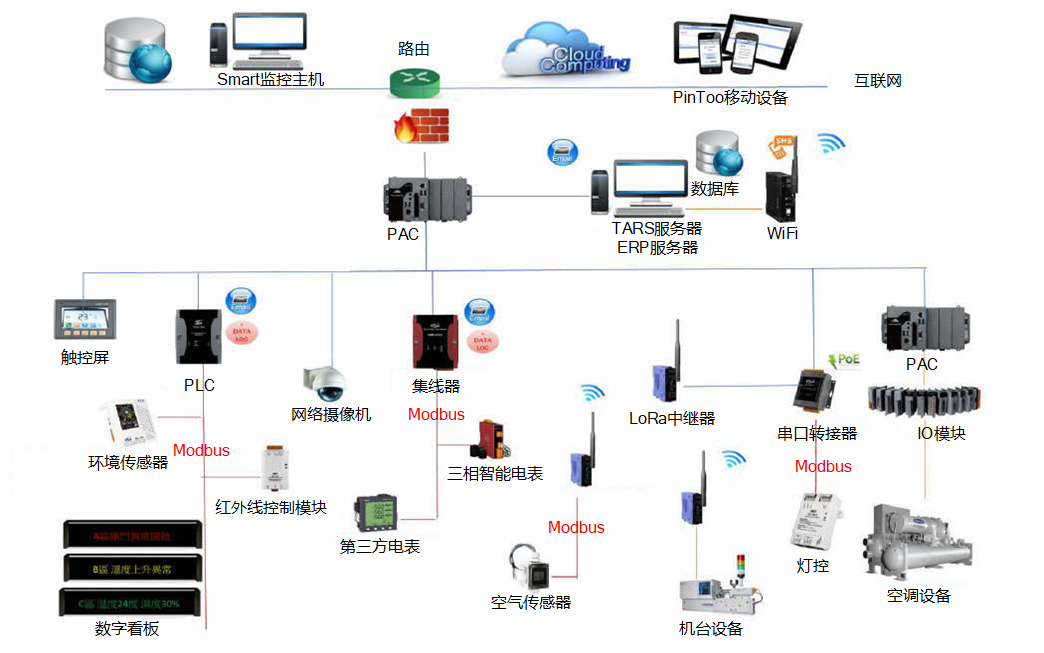
# 3. 打开Smart程序
Smart程序安装完成后会在桌面上创建一个名称为Smart的快捷方式。双击该快捷方式,等待程序启动运行。程序运行后进入界面。
# 4. 第一个项目HelloWorld
点击左侧的按钮新建窗体。

新建的窗体如下图所示,接下来在窗体上放置控件。
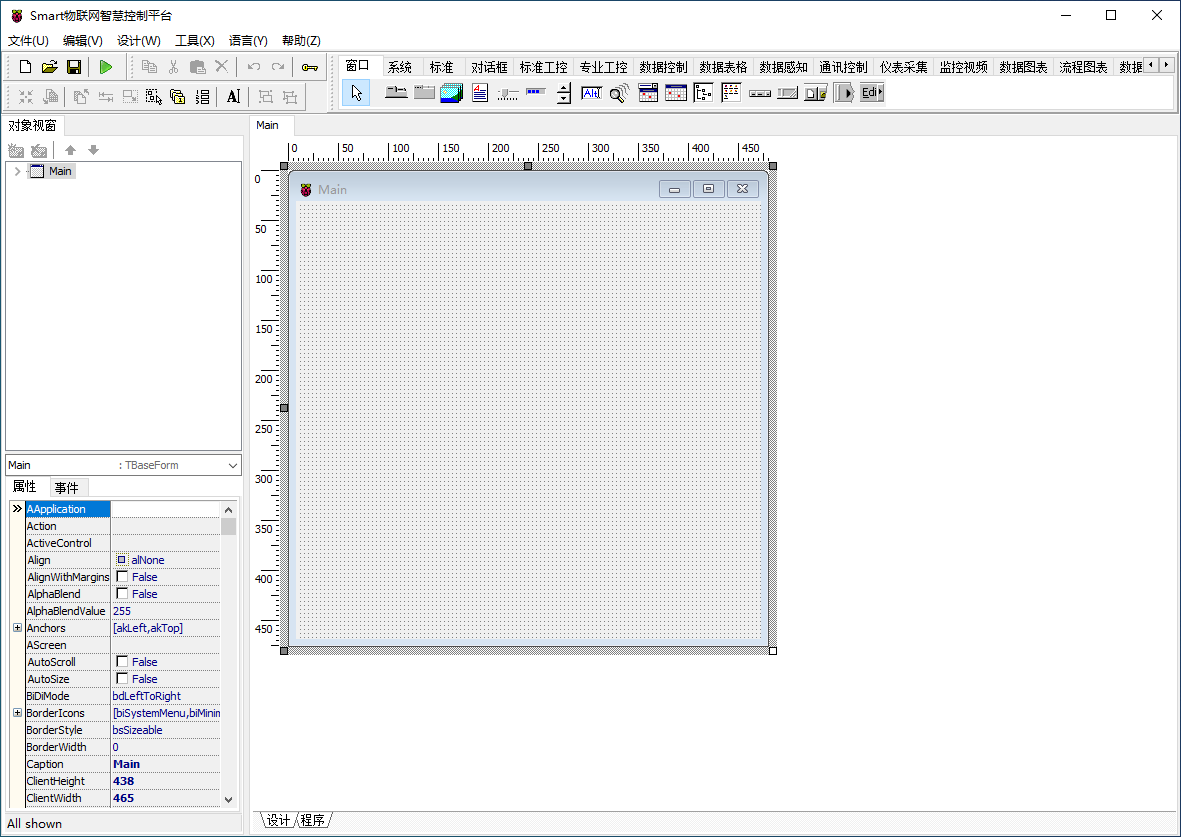
# 4.1. 拖放控件
①在控件选择区点击标准选项卡,②点击其中的第七个组件(TButton),③在设计区的窗体上点击将控件放置在窗体中。
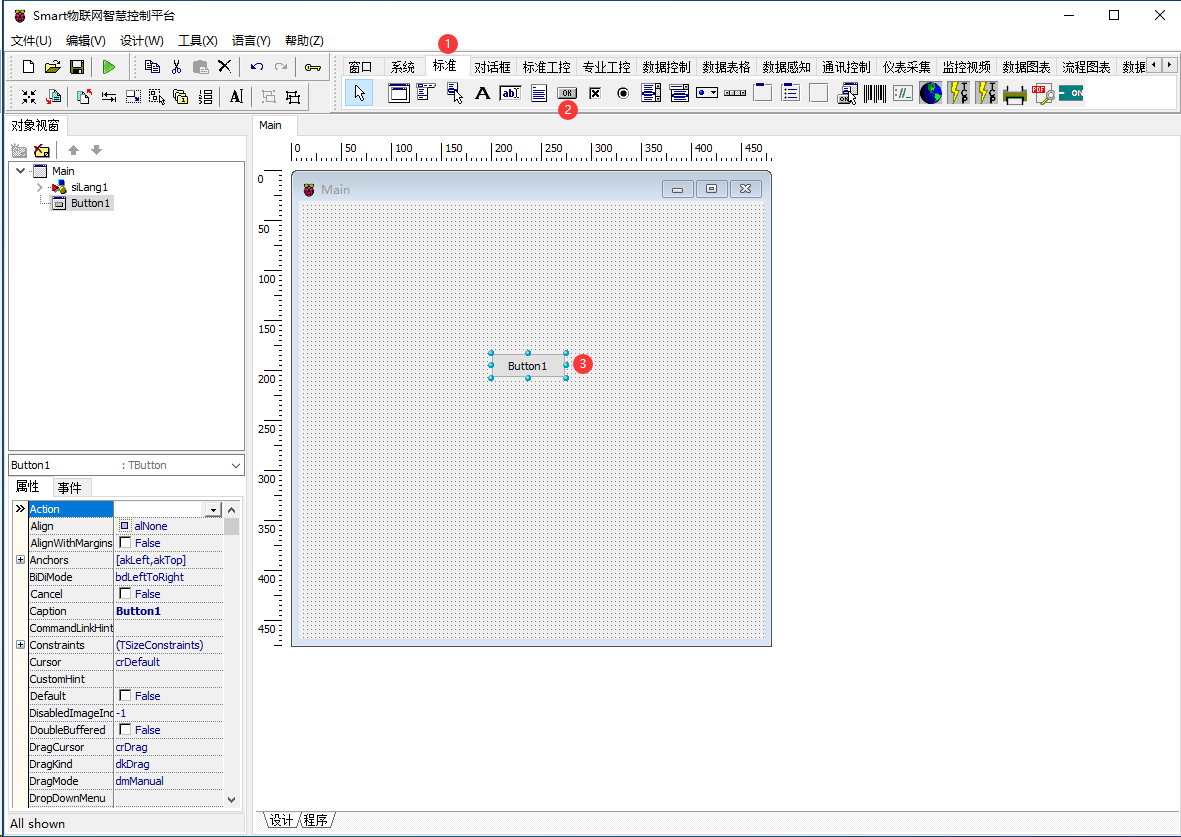
# 4.2. 修改属性
此步骤中修改按钮控件的相关属性。①在控件设计区中点击按钮,左侧的属性列表中显示按钮控件的相关属性,②在其中找到Caption属性,修改其右侧的内容由Button1为HelloWorld。
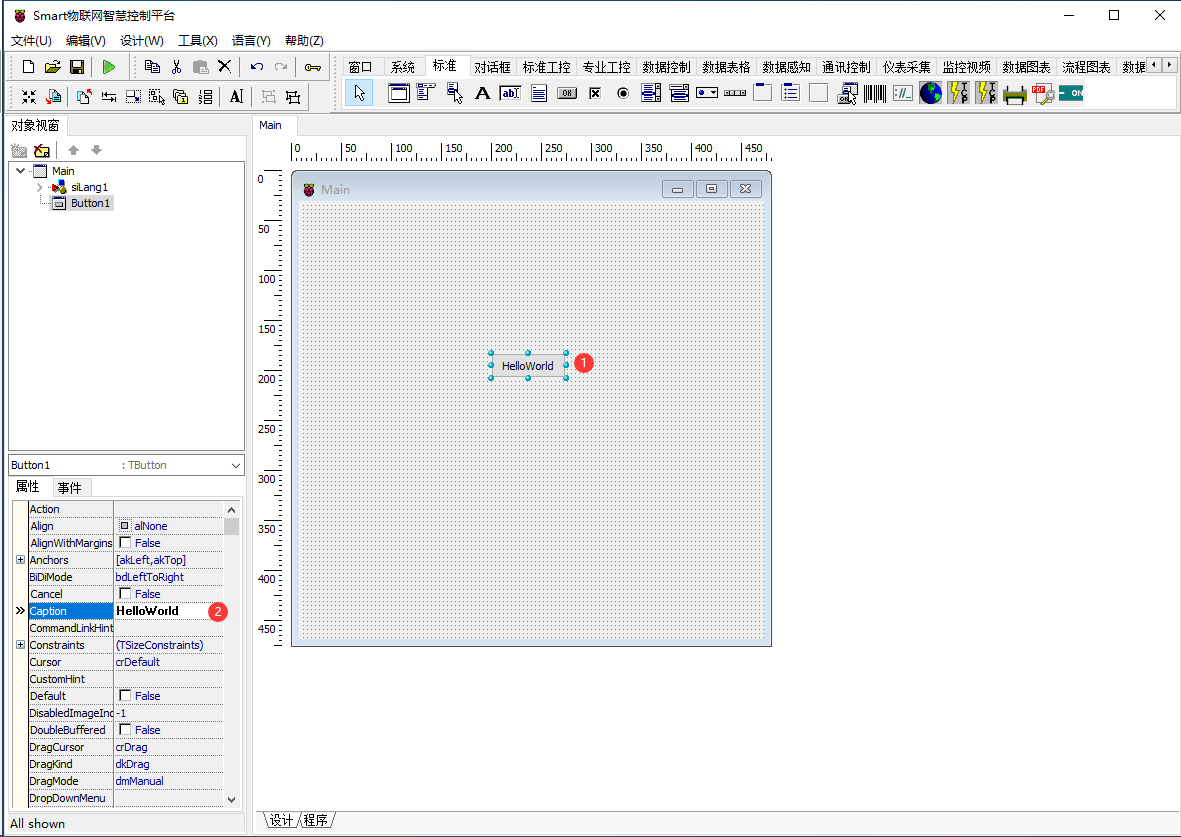
# 4.3. 设置事件
此步骤用于为按钮添加点击事件,①在控件设计区中点击按钮,左侧的属性列表中显示按钮控件的相关属性,②点击事件选项卡切换至事件列表,③在OnClick右侧的编辑框处双击以新增事件。此时设计页面会跳转至程序编辑界面,其中显示了新增的事件。
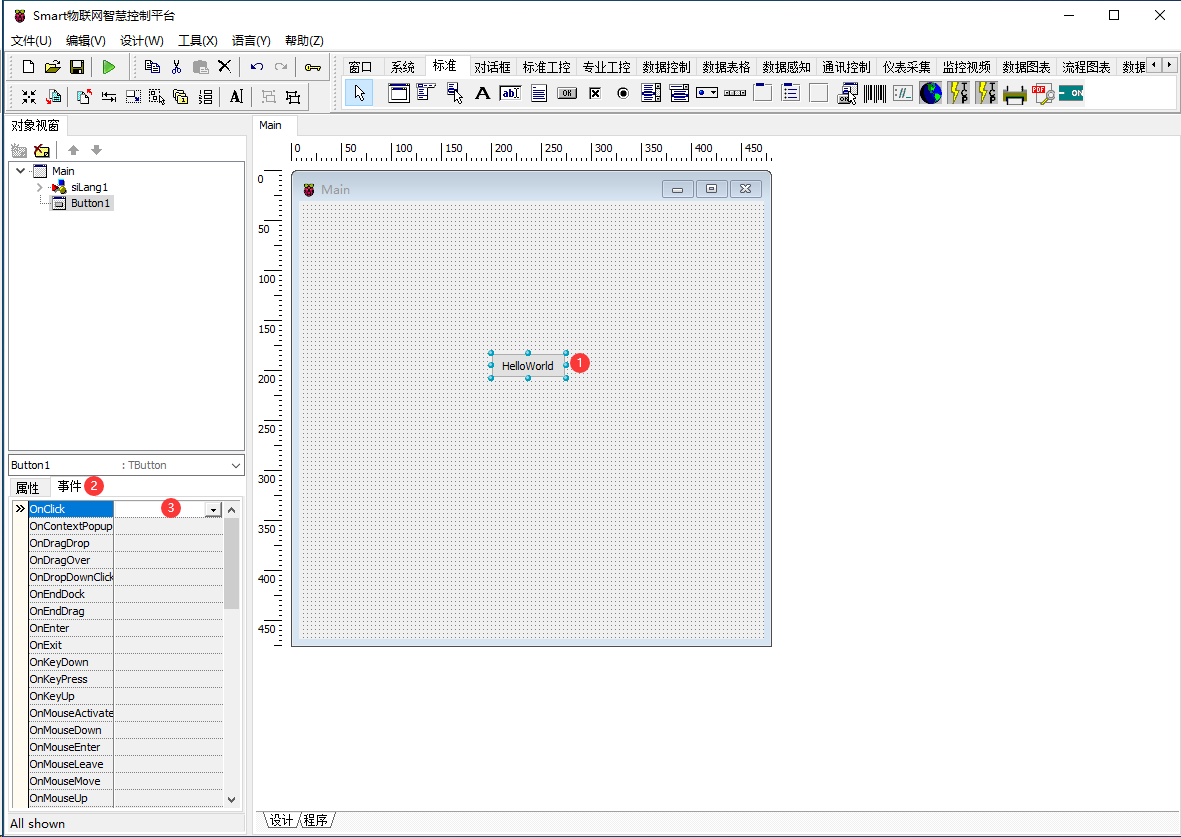
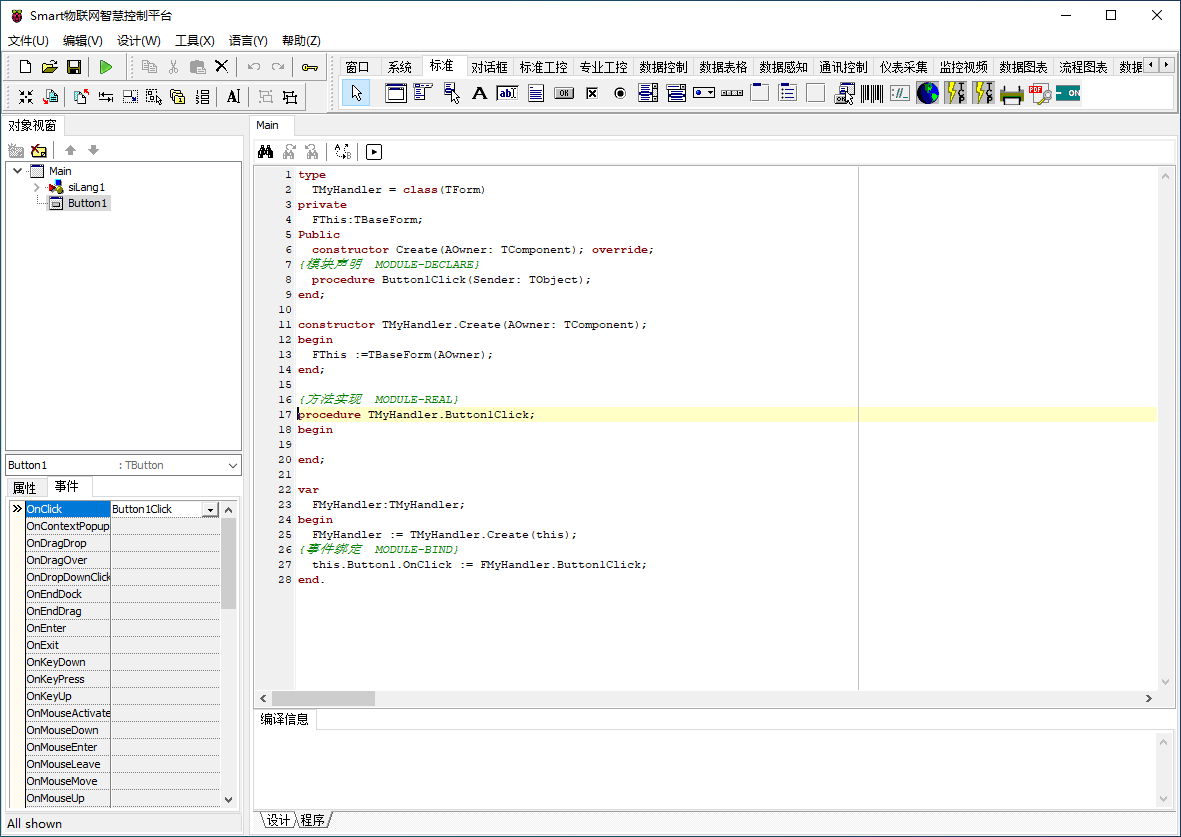
# 4.4. 编写程序
在程序区域找到procedure TMyHandler.Button1Click;,在其后的begin与end;之间编写如下内容:
ShowMessage('HelloWorld');
编写完成的样式如下图所示。
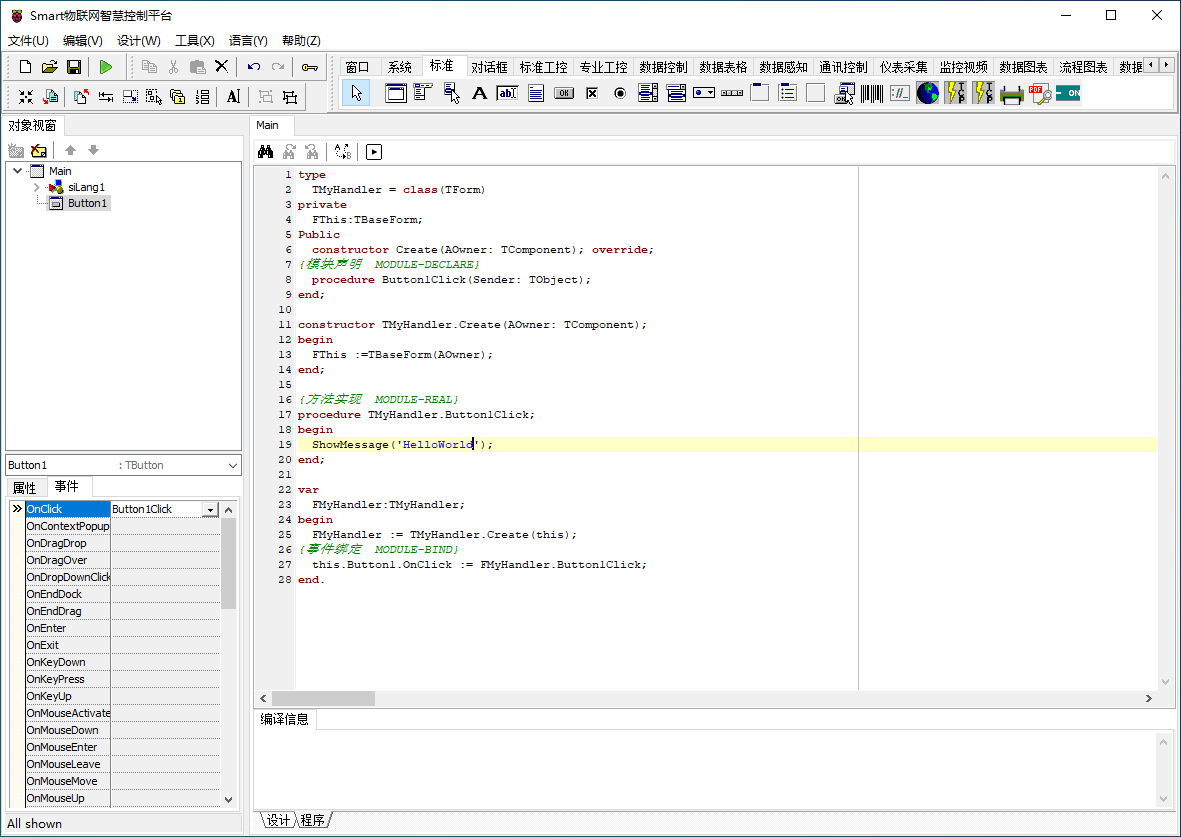
# 4.5. 验证程序
点击代码区域上方的验证按钮(下图箭头指示的按钮)以开始验证程序是否有语法错误,如果语法无误会在消息提示栏显示程序测试成功字样。
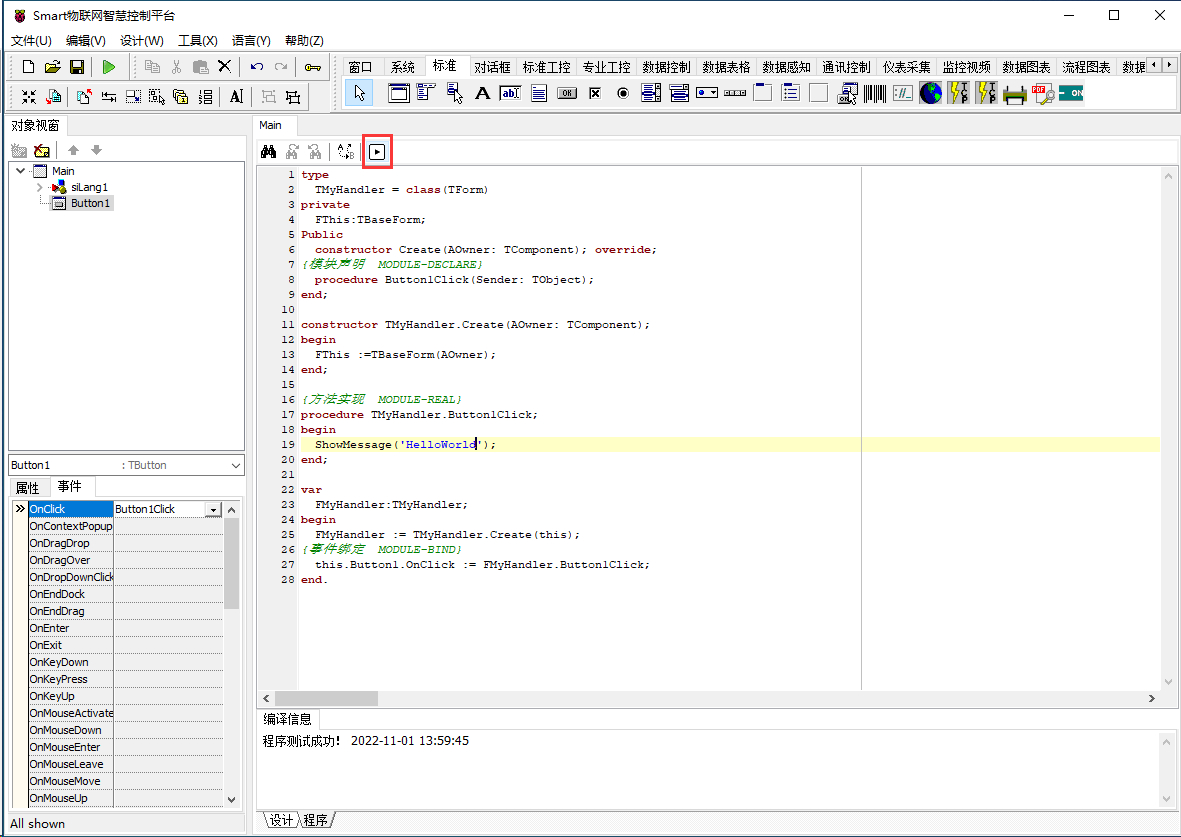
# 4.6. 调试运行
点击调试运行按钮(下图箭头指示的按钮),开启调试运行模式。
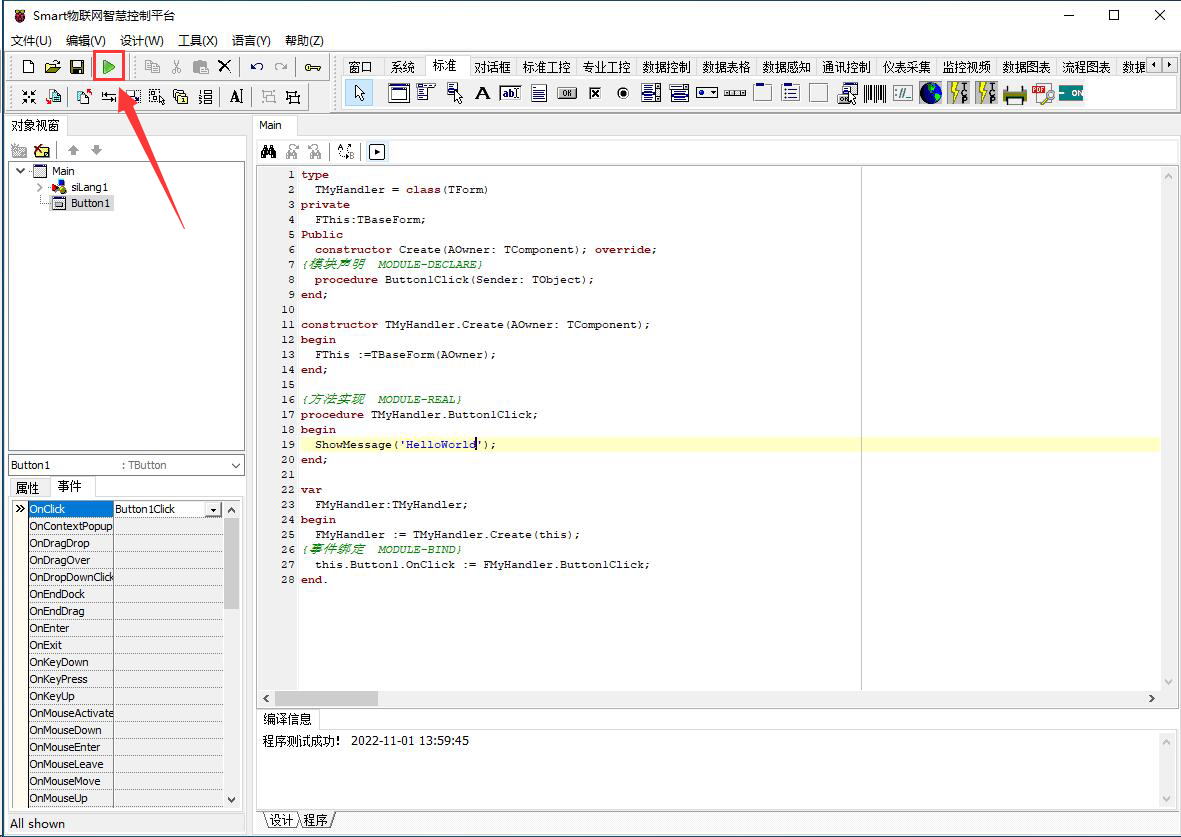
在打开的窗口中,点击[HelloWorld]按钮,弹出的消息框中显示HelloWorld。
当显示如下内容时,表示运行成功,点击[OK]按钮关闭消息提示框,点击窗口右上角的X关闭运行窗口并返回至设计界面。
# 4.7. 保存项目
点击保存按钮(下图①所指示的按钮),弹出保存项目的对话框,在其中选择要保存的目录地址,文件名栏目中输入HelloWorld(②指示的编辑框),点击[保存(S)]按钮。
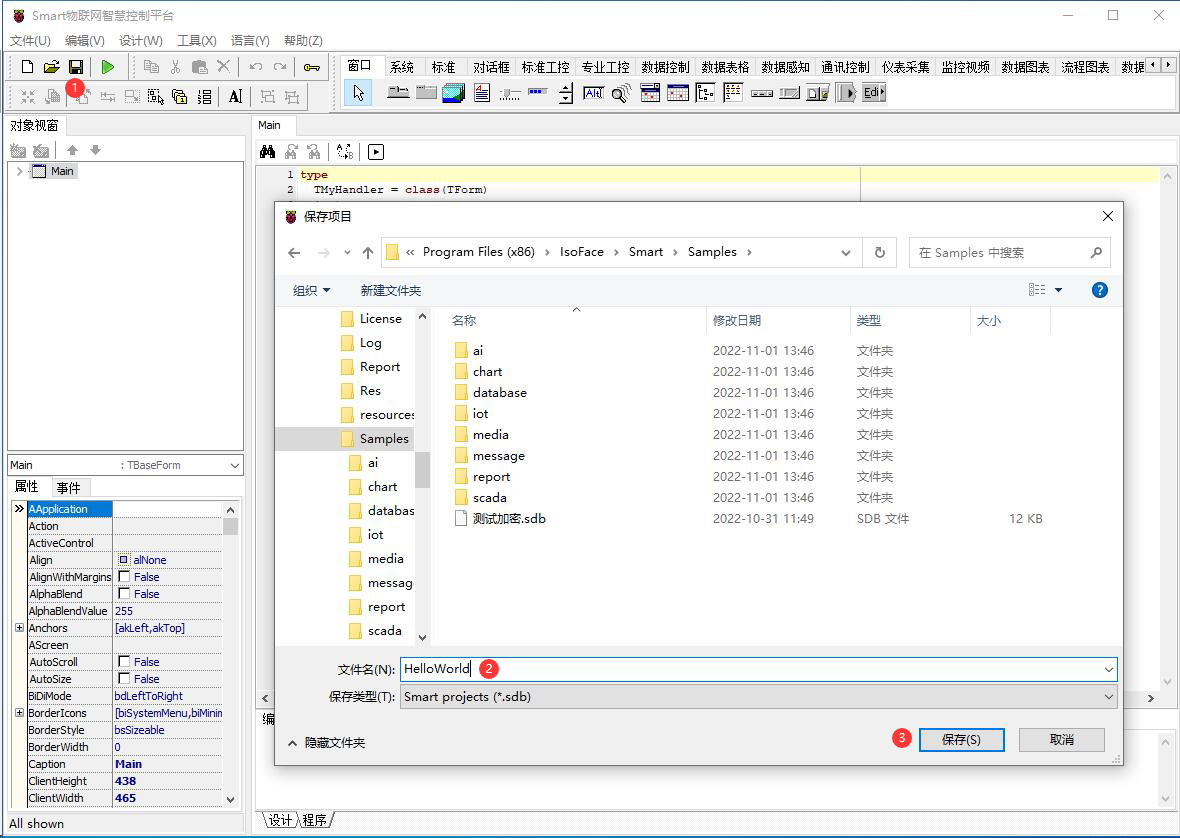
# 5. 文件基本操作
# 5.1. 关闭项目
在上图文件保存完毕的情况下,可以点击菜单栏中的[文件(U)]-[关闭项目(Y)]退出当前项目的编辑。
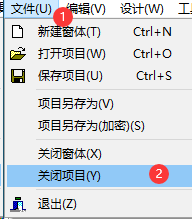
关闭后的样式如下图所示。
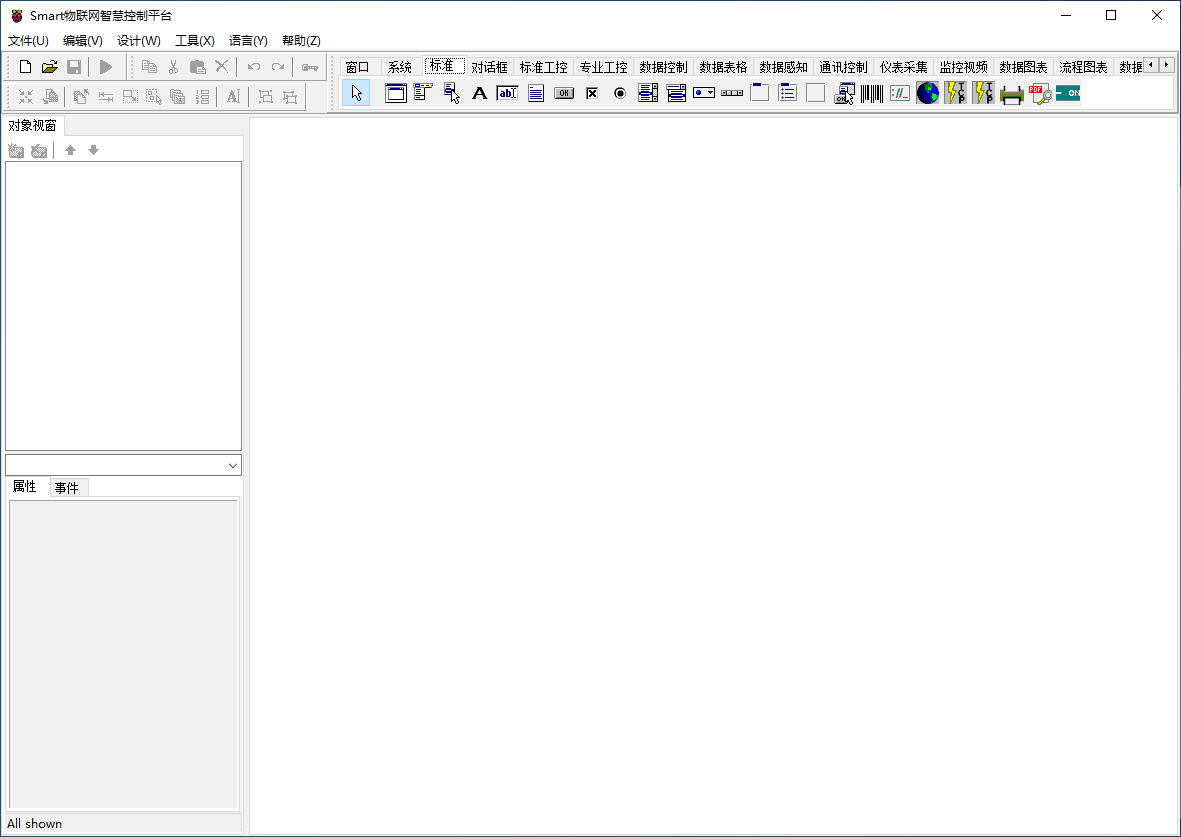
# 5.2. 打开项目
点击打开按钮(下图①箭头所示按钮),打开项目对话框,在其中寻找HelloWorld.sdb,②单击选择,③点击[打开(O)]。将文件加载出来。
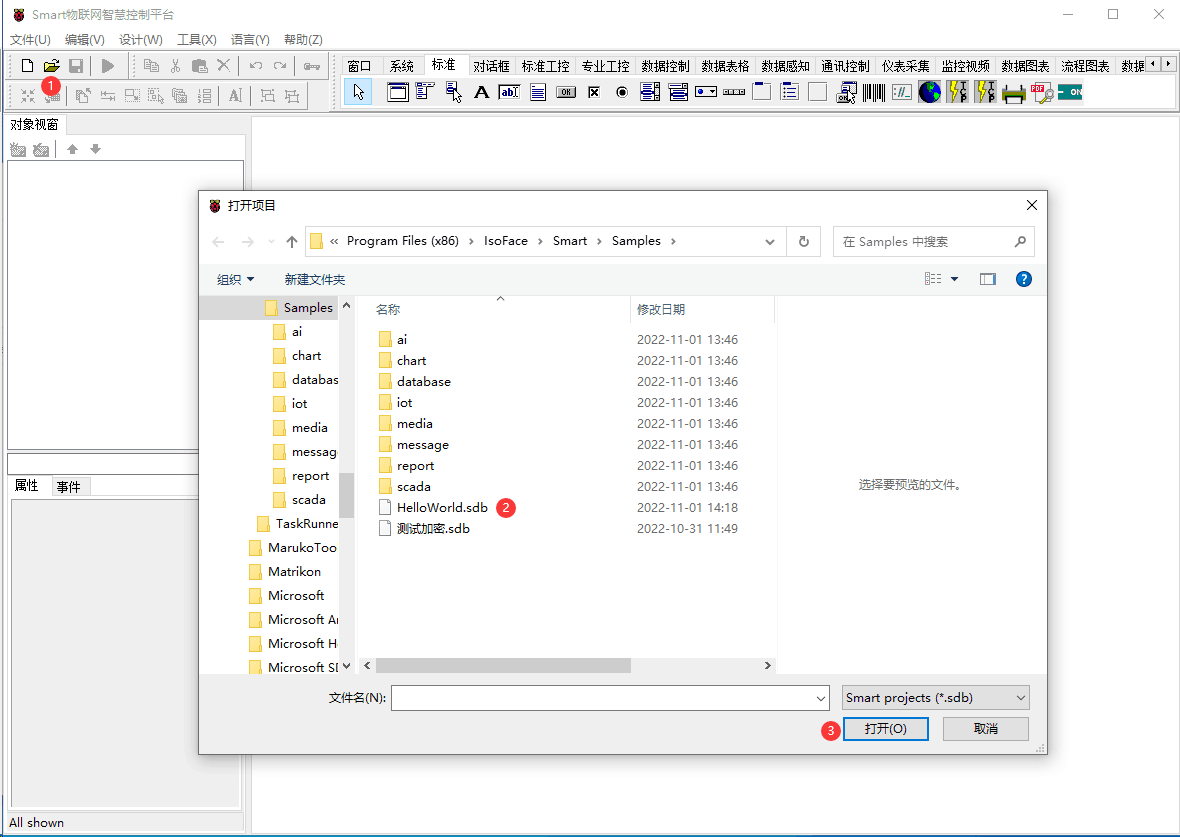
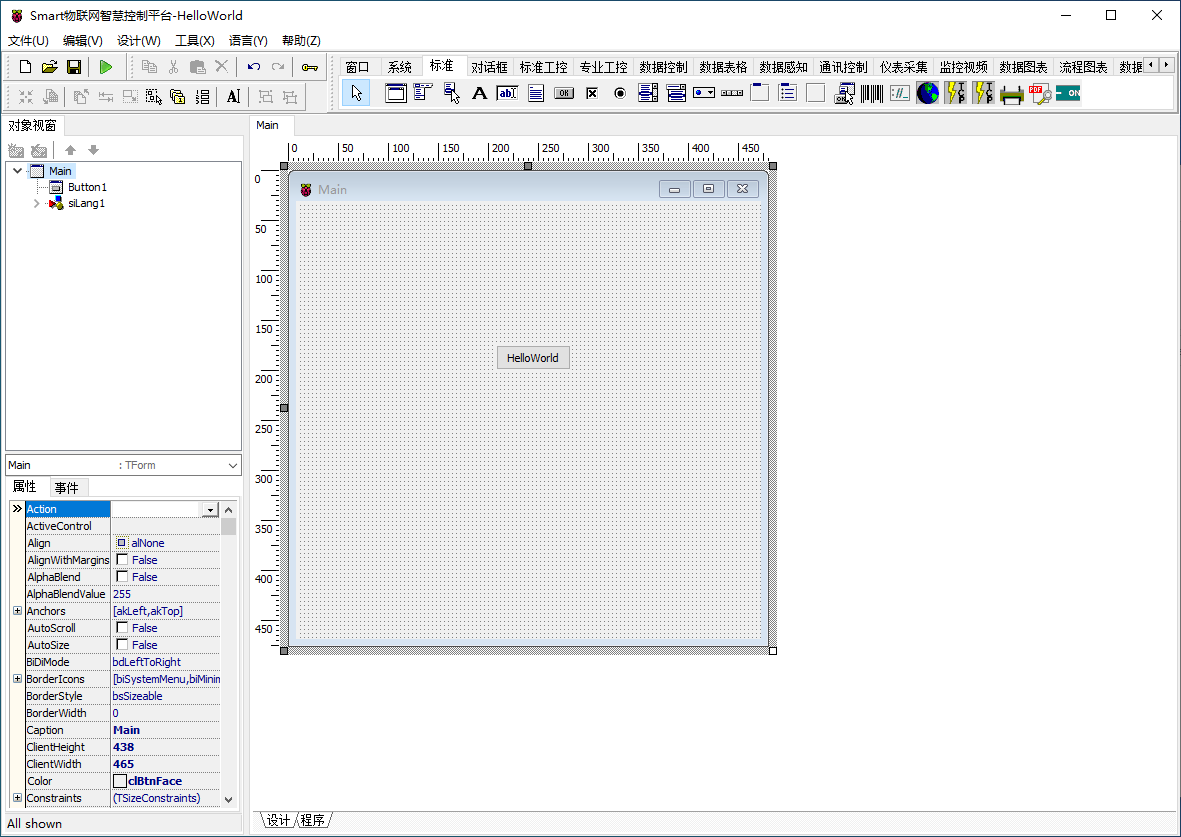
# 6. 结论
通过上述方式可以实现对Smart基础操作的了解。如需要详细了解Smart中的其他功能请参阅Smart功能介绍。
